アバウト画面て何?
OS Xのメニューバーの左端にはリンゴマークのアップルメニューがあります。その右隣には、「Finder」や「iTunes」などのように、現在使用しているアプリの名称が表示されますね。これをアプリケーションメニューと呼びます。
アプリケーションメニューの一番上にあるのが「○○について」という項目です。これを選ぶとそのアプリに関する情報が記された「アバウト画面」と呼ばれる小さなウィンドウが開きます。
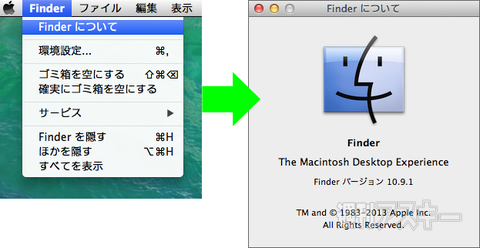 |
|---|
まずはFinderのアバウト画面を見てみましょう。Finderのアイコンとソフトウェアのバージョン、コピーライトが記されています。この3つがアバウト画面に最低限必要な要素だと思われます。
Finderの場合、このほかに画面の中ほどに「The Macintosh Desktop Experience」という記載があり、これはFinderのコンセプトを現しているようです。
Apple純正アプリのアバウト画面
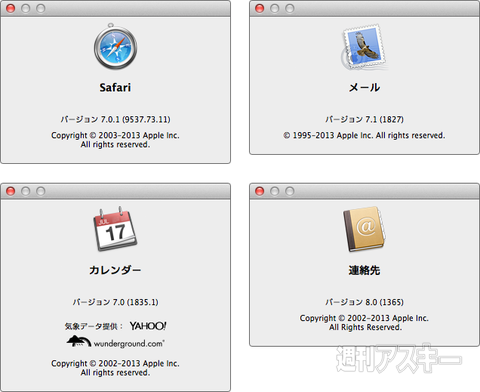 |
|---|
ほかのApple純正アプリも、だいたい似たようなものです。画面サイズがアプリによってまちまちなのがちょっと気になりますね。
ちなみに、「カレンダー」のアバウト画面には「気象データ提供:Yahoo!」とあるのですが、カレンダーに気象データの表示機能なんてありましたっけ?(何かわかったら後日報告します)
 |
|---|
純正アプリのアバウト画面は、上記の小さいタイプのほかにもう1パターンあります。横長のやや大きめのウィンドウで、iLifeアプリやiWorkアプリなどに採用されています。
iBooksのアバウト画面の下段に「謝辞」と「使用許諾契約」というボタンがあったので、クリックしてみます。
| ●謝辞 |
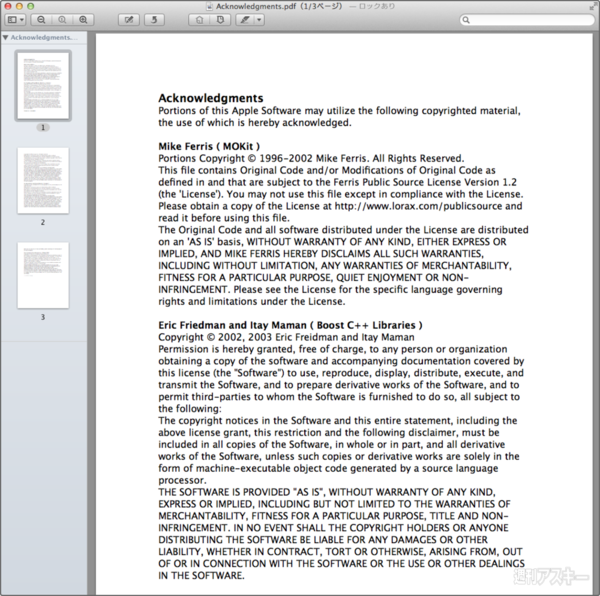 |
|---|
| ●使用許諾契約 |
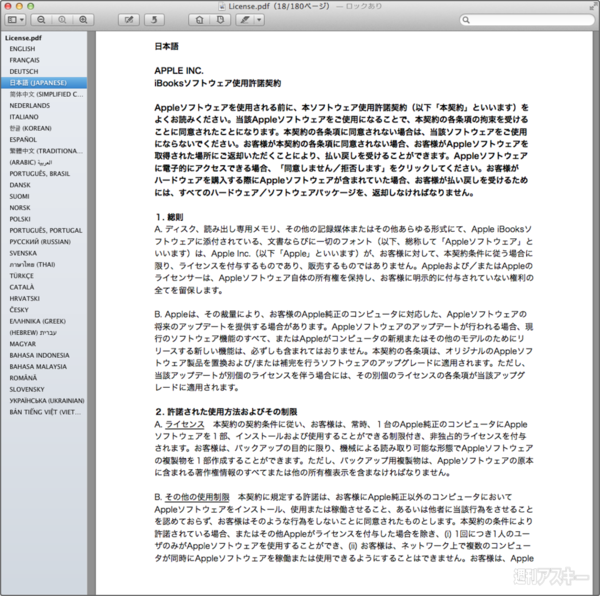 |
「謝辞」は英語でした。そこは翻訳しないのかよ、とツッコミたくなります。内容はアプリ開発に携わった人の名前と貢献した内容のようです。一方、「使用許諾契約」は、アプリのインストール時に読まされるあの文章と同じもの。これはさすがに各国語版が用意されており、もちろん日本語版もあります。
サードパーティー製アプリのアバウト画面
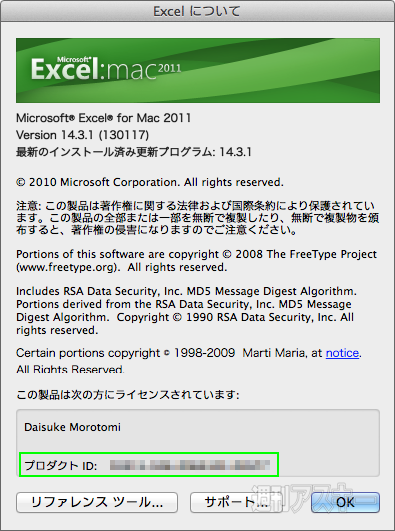 |
|---|
続いて、他社製アプリのアバウト画面も見ていきましょう。上は「Microsoft Excel」のものです。バージョン情報やコピーライトのほか、プロダクトIDも確認できます。
Officeアプリに限らず、サードパーティー製品では、アバウト画面にプロダクトIDやシリアル番号、開発元へのリンクなどを記載しているものが結構あります。
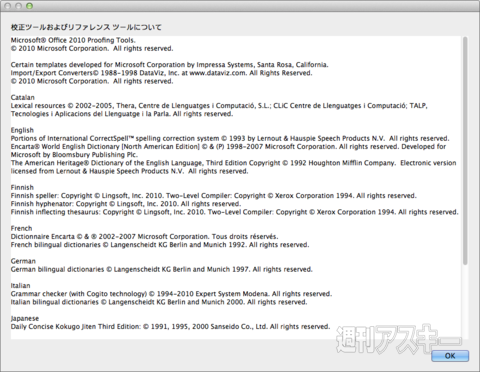 |
|---|
Excelのアバウト画面の下段に、「リファレンスツール」というボタンがあるのでクリックしてみました。どうやら各種言語の校正支援ツールの提供元を示しているようです。ふーん。
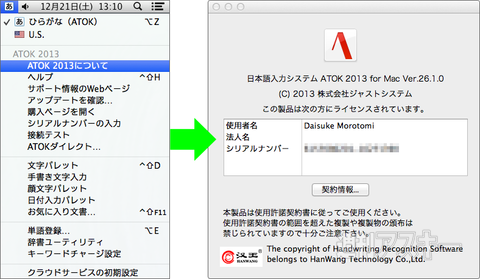 |
|---|
アバウト画面は基本的にアプリケーションメニューから表示させますが、一部異なるアプリもあります。日本語入力プログラムの「ATOK」はその好例です。ATOKにはアプリケーションメニュー自体が存在しないため、入力メニューから表示させます。
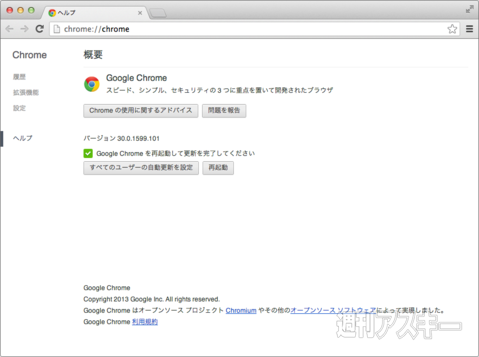 |
|---|
また、Google Chromeもほかのアプリとは一風変わった仕様になっています。呼び出し方法はほかと変わらず、アプリケーションメニューからなのですが、ウィンドウは表示されません。その代わり、Google Chromeのウィンドウ/タブのひとつとして、アバウト画面の内容が表示されます。面白いですね。
というわけで、皆さんも自分の愛用アプリのアバウト画面を一度は見てみるといいですよ。思わぬ発見があるかもしれません。
| Mac Pro緊急速報/MacBookで作る最強Winノート/MacとiPhoneのセキュリティー/ハイレゾPCオーディオの世界——など盛りだくさん |
 |
|---|
| Amazonで購入は表紙をクリック |
MacPeopleはNewsstandでも配信中
1ヵ月の定期購読なら最新号が600円!

890円

-
890円

-
Mac People (マックピープル) 2013年12月号
990円

-
cheero Power Plus DANBOARD mini
3,250円

-
3,750円

-
9,200円

週刊アスキーの最新情報を購読しよう
本記事はアフィリエイトプログラムによる収益を得ている場合があります









